Obsah
Všetku svoju prácu by ste mali ukladať do zariadenia aj do sekundárneho umiestnenia, napr. iCloud . Ak chcete ukladať a zálohovať súbory v zariadení, otvorte Procreate a vyberte súbory, ktoré chcete uložiť. Zdieľať , vyberte typ súboru a kliknite na tlačidlo Uložiť do súborov .
Volám sa Carolyn a posledné tri roky používam Procreate na vedenie svojej digitálnej ilustračnej firmy. To znamená, že sa denne stretávam so strachom, že stratím všetku svoju drahocennú prácu. Je to jeden z najdôležitejších návykov, ktoré si treba osvojiť skôr, ako bude neskoro.
Existuje množstvo rôznych spôsobov, ako môžete uložiť a zálohovať svoju prácu v programe Procreate. Nezáleží na tom, ako to urobíte, jednoducho to urobte! Nižšie uvediem niekoľko jednoduchých spôsobov, ktorými zabezpečujem svoju prácu pred hrozbou úplného zničenia.
Ako uložiť prácu v programe Procreate
Táto metóda sa bude mierne líšiť od metódy, ktorú som opísal v článku Ako exportovať súbory Procreate, pretože dnes sa zameriame na dva typy vašej práce, hotovú prácu a prácu, na ktorej sa ešte pracuje.
Uloženie hotovej práce v programe procreate
Chcete si vybrať typ súboru, ktorý môžete použiť, ak dôjde k najhoršiemu a stratíte pôvodný súbor.
Krok 1: Vyberte hotový projekt, ktorý chcete uložiť. Kliknite na Činnosti (ikona kľúča). Vyberte tretiu možnosť, ktorá hovorí Zdieľať (biely rámček so šípkou smerom nahor). Zobrazí sa rozbaľovacia ponuka.
Krok 2: Po výbere typu súboru, ktorý potrebujete, ho vyberte zo zoznamu. V mojom príklade som vybral PNG, pretože ide o vysokokvalitný súbor a v prípade potreby ho možno v budúcnosti vždy skrátiť.
Krok 3: Po vygenerovaní súboru aplikáciou sa zobrazí obrazovka Apple. Tu si budete môcť vybrať, kam chcete súbor odoslať. Uložiť obrázok a súbor .PNG sa uloží do aplikácie Fotografie.
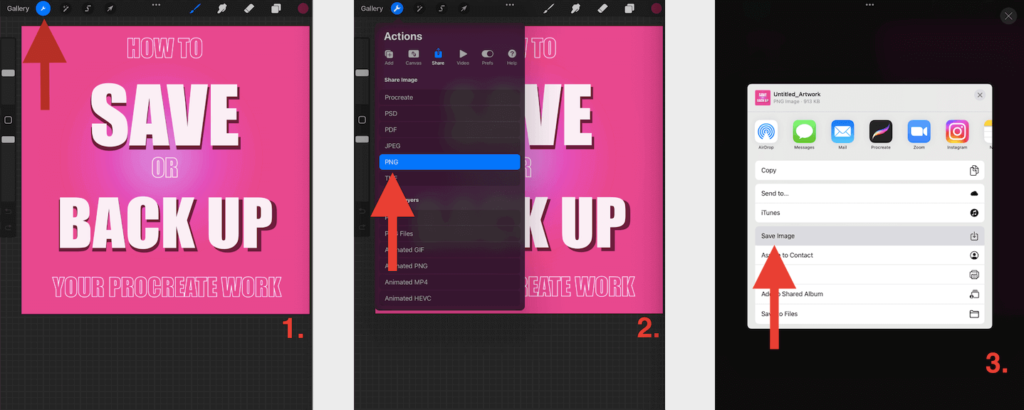
Kliknutím zobrazíte celý obrázok.
Uloženie rozpracovanej práce
Budete ho chcieť uložiť ako súbor .procreate. To znamená, že váš projekt bude uložený ako kompletný projekt Procreate vrátane pôvodnej kvality, vrstiev a časozberného záznamu. To znamená, že ak pôjdete projekt znovu otvoriť, budete môcť pokračovať v práci tam, kde ste skončili, a pokračovať v práci na ňom.
Krok 1: Vyberte hotový projekt, ktorý chcete uložiť. Kliknite na Činnosti (ikona kľúča). Vyberte tretiu možnosť, ktorá hovorí Zdieľať (biely rámček so šípkou smerom nahor). Zobrazí sa rozbaľovacia ponuka a vyberte Procreate .
Krok 2 : Po vygenerovaní súboru sa zobrazí obrazovka Apple. Uložiť do súborov .
Krok 3: Teraz si môžete vybrať, či chcete tento súbor uložiť do Jednotka iCloud alebo Na mojom iPade , vrelo odporúčam urobiť oboje.
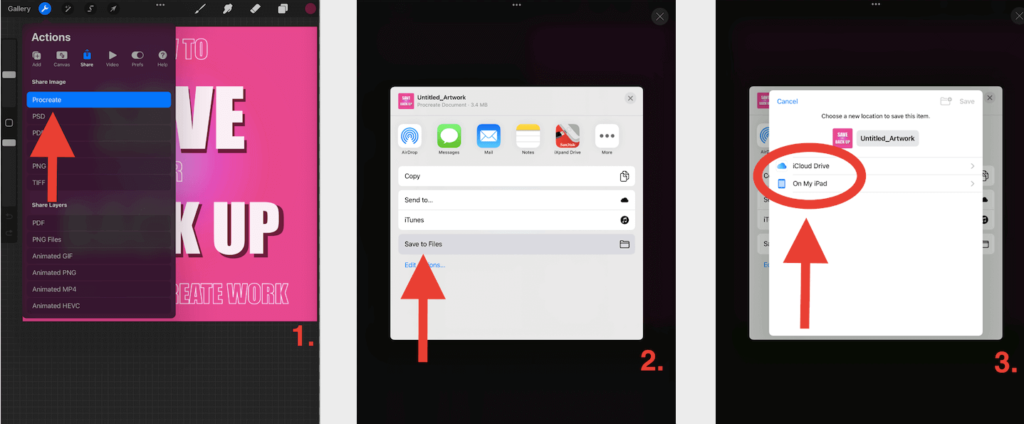
Kliknutím zobrazíte celý obrázok.
Možnosti zálohovania práce v programe Procreate
Čím viac miest si môžete zálohovať, tým lepšie. Ja osobne si zálohujem všetku svoju prácu v zariadení, na iCloude a tiež na externom pevnom disku. Tu je stručný prehľad, ako to urobiť:
1. Vo vašom zariadení
Podľa vyššie uvedených krokov uložte súbor v ľubovoľnom formáte, ktorý si vyberiete. Hotovú prácu môžete uložiť do aplikácie Fotografie a nedokončenú prácu môžete uložiť ako súbory .procreate do aplikácie Súbory.
2. V službe iCloud
Postupujte podľa vyššie uvedených krokov pre Uloženie rozpracovanej práce. Keď sa dostanete ku kroku 3, vyberte Jednotka iCloud . Teraz budete vyzvaní, aby ste si vybrali priečinok. Ja som si vytvoril jeden s názvom Procreate Backup - In Progress (Zálohovanie programu Procreate - prebieha). Vďaka tomu ho môžem prehľadne nájsť, keď horúčkovito hľadám na iCloude po tom, čo sa mi pokazil iPad...
3. Na externom pevnom disku
Ak si ceníte svoj pokoj, odporúčam investovať do externého pevného disku na zálohovanie všetkej práce. Momentálne používam svoj iXpand Drive. Jednoducho vložím disk do iPadu a súbory z aplikácie Procreate pretiahnem na ikonu externého pevného disku.
Ukladanie alebo zdieľanie viacerých projektov súčasne
Existuje rýchly spôsob, ako previesť viacero projektov na vybraný typ súboru a uložiť ich. Stačí otvoriť galériu Procreate a vybrať projekty, ktoré chcete uložiť. Zobrazí sa rozbaľovacia ponuka a budete mať možnosť vybrať, ktorý typ súboru chcete. Potom ich stačí uložiť do súborov, na rolu fotoaparátu alebo na externý pevný disk.
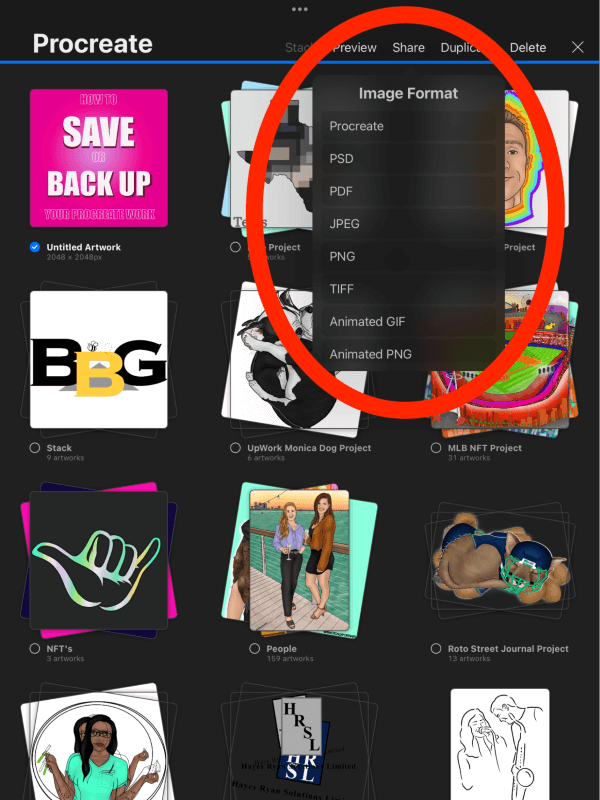
Často kladené otázky
Nižšie som stručne odpovedal na niektoré z vašich otázok týkajúcich sa tejto témy:
Kam Procreate ukladá súbory?
Odpoveď na túto otázku je presne to, prečo je tak dôležité ručne ukladať a zálohovať vlastnú prácu.
Procreate robí NIE automaticky ukladať súbory do zariadenia, ako to robia niektoré iné aplikácie. Aplikácia automaticky pravidelne ukladá každý projekt do aplikácie Galéria, ale neukladá súbory nikam inam.
Ako zálohovať súbory Procreate s vrstvami?
Musíte ručne uložte svoj projekt s vrstvami. Potom tento uložený súbor preneste na iCloud alebo externý pevný disk.
Ukladá sa program Procreate automaticky?
Aplikácia Procreate má úžasné nastavenie automatického ukladania. To znamená, že zakaždým, keď zdvihnete prst alebo stylus z obrazovky na otvorenom projekte, spustí aplikácia ukladanie vašich zmien. Vďaka tomu sa všetky vaše projekty automaticky aktualizujú.
Tieto zmeny sa však ukladajú len v rámci To znamená, že aplikácia Procreate NEukladá vaše projekty automaticky do zariadenia mimo aplikácie.
Záverečné myšlienky
Technológia je veľmi podobná láske. Je neuveriteľná, ale môže vám aj zlomiť srdce, preto buďte opatrní a dávajte jej všetko, čo máte. Funkcia automatického ukladania v aplikácii Procreate je nielen pohodlná, ale aj nevyhnutná. Všetky aplikácie však majú chyby a nikdy neviete, kedy sa vyskytnú.
Preto je také dôležité, aby ste si zvykli ukladať a zálohovať svoju prácu na viacerých rôznych miestach. Poďakujete sa, že ste venovali dve minúty navyše, keď obnovíte stovky projektov, nad ktorými ste strávili hodiny svojho života.
Máte vlastný záložný hack? Podeľte sa oň v komentároch. Čím viac budeme vedieť, tým lepšie sa môžeme pripraviť na najhorší možný scenár.

